计算机网络课程设计 实验四
VLAN与三层交换机
1.打开思科
2.拖出两个2960 switch和4个pc
3.用auto线连接或用黑色实线分别将pc与switch链接 如图 switch间用虚线(按要求连接口)
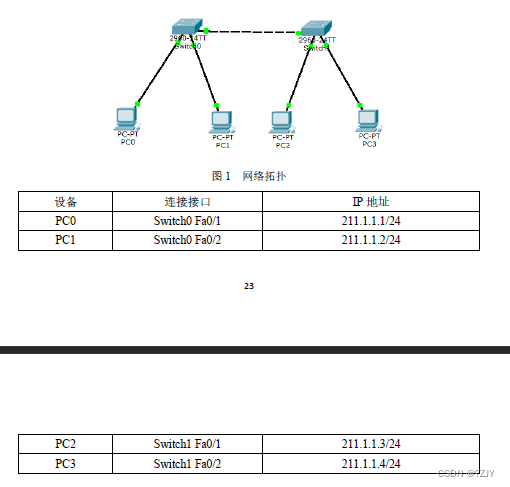
4.双击pc0,选择config标签,选择FastEthernet0 在右侧IP Adress中按要求输入
pc0 输入211.1.1.1 输入后关闭即可
pc1 输入211.1.1.2
pc2 输入211.1.1.3
pc3 输入211.1.1.4
5.双击switch0 选择config标签 点击VLAN Database进入配置模式 点击CLI标签
6.输入 vlan 100
name v1
exit
vlan 200
name v2
exit
interface FastEthernet 0/1
switchport access vlan 100
exit
interface FastEthernet 0/2
switchport access vlan 200
exit
7.双击switch1 进行同样操作
8.双击pc0 选择Desktop标签 选择command prompt
输入ping 211.1.1.2
ping 211.1.1.3
ping 211.1.1.4
发现都ping不通
9.双击switch0 选择config 左侧列表翻到最下方选择 GigabitEthernet0/1 将中间的Access改为Trunk
10.switch1同理操作
11.再次测试ping(进行第8步)
发现pc2通pc1 3不通
12.在pc0和pc1的命令行中输入 arp -d并回车(命令行开启方式为第8步)
13.在 PC0中 ping –n 1 211.1.1.255 观察分组转发结果
在 PC1中 ping –n 1 211.1.1.255。
在实验报告中分析ARP请求广播的范围以及ICMP分组转发结果为什么会是这样的结果?
14.在switch上方拖入一个3560 点击右侧红X 删除两个switch间连线 使用虚线或auto线按图链接
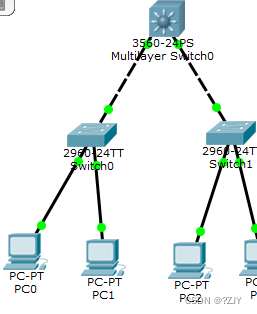
15.将pc1 pc3ip修改为211.1.2.2 211.1.2.4
16.双击2560交换机 选择config标签 选择VLAN Database 右侧VLAN Number输入100 VLAN Name输入v1 点击Add 继续VLAN Number输入 200 VLAN Name输入 v2 点击Add
17.左侧翻到最下方 选择 Gigabitethernet0/1 中间Access改为Trunk Gigabitethernet0/2 同理操作
18.点击左侧ROURING下方的Static 点击上方CLI标签
输入int vlan 100
ip address 211.1.1.254 255.255.255.0
exit
int vlan 200
ip address 211.1.2.254 255.255.255.0
exit
ip routing
19. 点击右侧红X删除3560和switch1间连线 虚线链接switch0 Gigabitethernet0/2 和switch1 Gigabitethernet0/1
20. 双击switch0 选择config 左侧列表翻到最下方 选择Gigabitethernet0/1 将中间的Access改为Trunk(若为Trunk则再选择一次Trunk)
switch1同理操作
21.虚线链接switch0和switch1























 1663
1663

 被折叠的 条评论
为什么被折叠?
被折叠的 条评论
为什么被折叠?










